
Ang isa sa mga pinakamahusay na pag-andar na nakamit ng teknolohiya ng mga electronic at computer device sa ating panahon ay ang pagsasama. Ang pagiging pangkalahatan ng komunikasyon sa pagitan ng mga device na ito ay nagbukas ng mga posibilidad tulad ng pagkontrol sa mga ito mula sa isang mobile, halimbawa. Ngunit marami pa dito ang maaari naming samantalahin at sa ganoong kahulugan, ipapakita namin sa iyo ang mga posibleng paraan upang ikonekta ang iyong PS4 controller sa PC. Ito ay magiging lubhang kapaki-pakinabang sa iyo, dahil, kung gusto mong maglaro mula sa computer, hindi mo na kailangang bumili ng bagong controller.
Ang koneksyon na ito ay posible salamat sa magagamit na koneksyon sa USB at ang mga umiiral na driver upang ang aparato ay makilala ng PC. Gayunpaman, dapat mong malaman na mayroong ilang mga pamamaraan na maaari naming sundin para dito at ang pagsunod sa isa o sa isa ay ganap na nakasalalay sa iyong mga pangangailangan.. Suriin natin ang bawat isa sa kanila.
2 paraan upang ikonekta at i-configure ang PS4 controller sa PC
Configuration para sa Steam
Ang unang paraan na ituturo namin sa iyo ay naglalayong gamitin ang PS4 controller sa Steam. Sa ganoong kahulugan, kung mayroon kang mga laro sa platform na ito, ito ang pinakamahusay na alternatibong maaari mong gawin. Upang magsimula, kailangan mong ikonekta ang PS4 controller sa PC sa pamamagitan ng USB port at hintayin itong makilala ng Windows.
Pagkatapos ng ilang segundo, lalabas ang notification ng operating system na nagpapahiwatig na ang isang bagong device na kinilala bilang "Wireless Controller" ay nakakonekta..
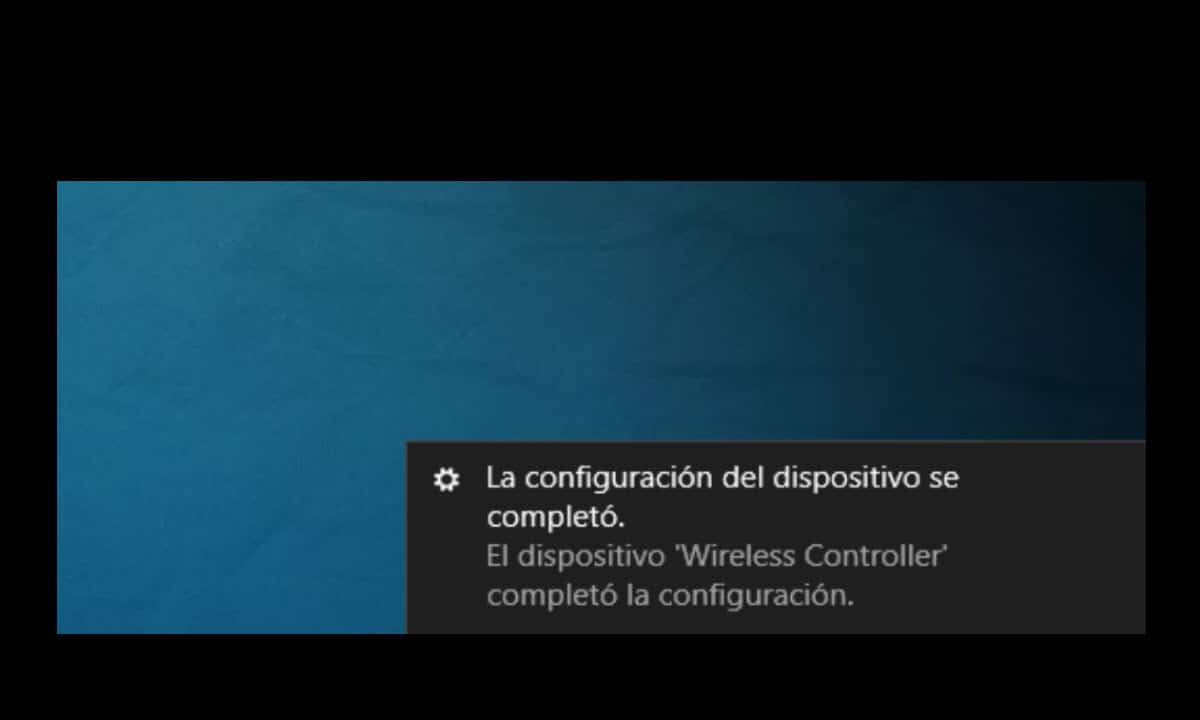
Makalipas ang ilang sandali, ipapahiwatig ng Windows na na-configure ang pinag-uusapang device. Mag-click sa notification at pupunta ka sa screen ng configuration ng system kung saan makikita mo ang lahat ng nakakonekta sa computer nang wireless. Sa huling posisyon makikita mo ang controller ng PS4.
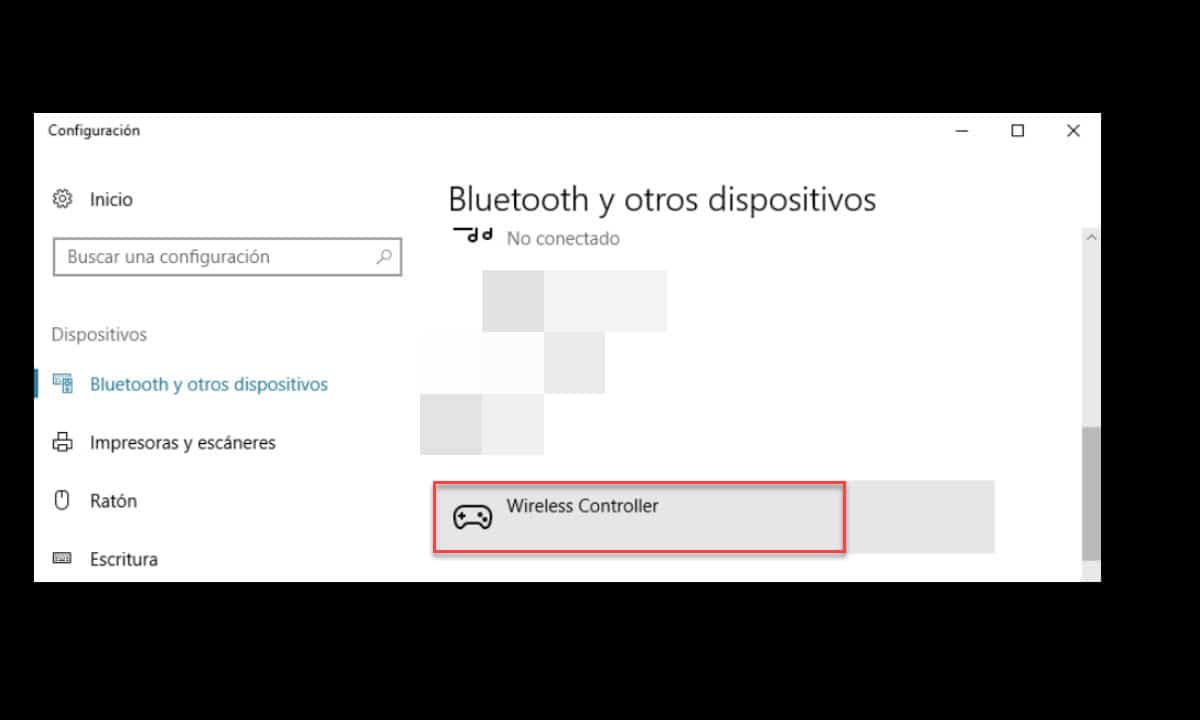
Nangangahulugan ito na ang mga driver ay na-install at ang controller ay nakilala, gayunpaman hindi ito magagamit kaagad dahil hindi ito nakamapa. Ang Windows ay aktwal na naglalapat ng isang generic na configuration sa controller at hindi nagmamapa ng mga button, kaya hindi mo pa rin magagawang laruin ang laro. Sa ganoong kahulugan, ang iba ay gagawin namin mula sa Steam.
Buksan ang Steam, mag-click sa icon ng controller sa itaas at sa susunod na screen, mag-click sa icon na gear na matatagpuan sa parehong lugar. Dadalhin ka nito sa seksyon ng mga setting ng Steam kung saan kakailanganin mong pumunta sa "Mga Setting ng Controller".
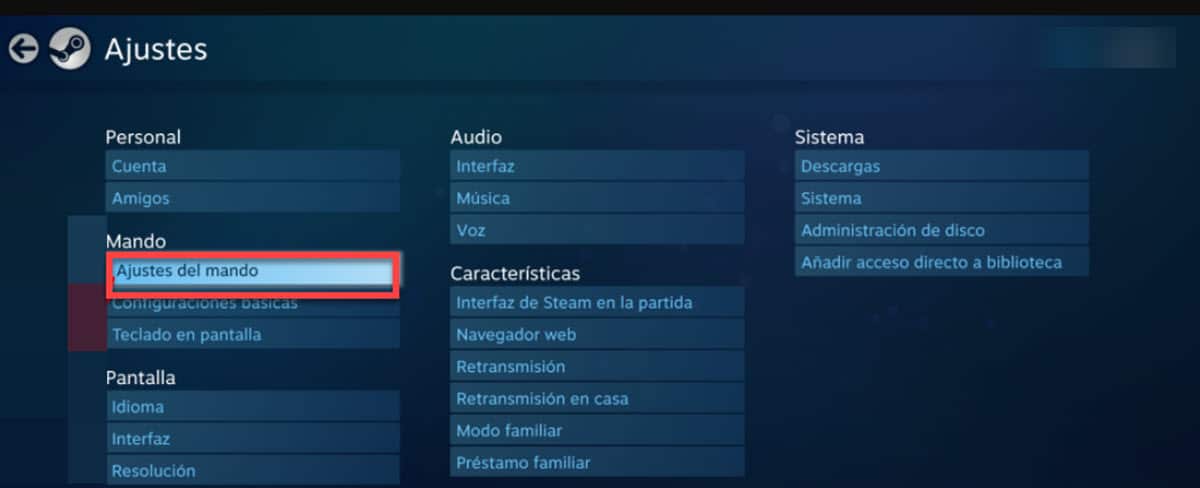
Pagkatapos, ipapakita ang mga bagong opsyon at dapat kang mag-click sa "Mga setting ng PS4 controller".
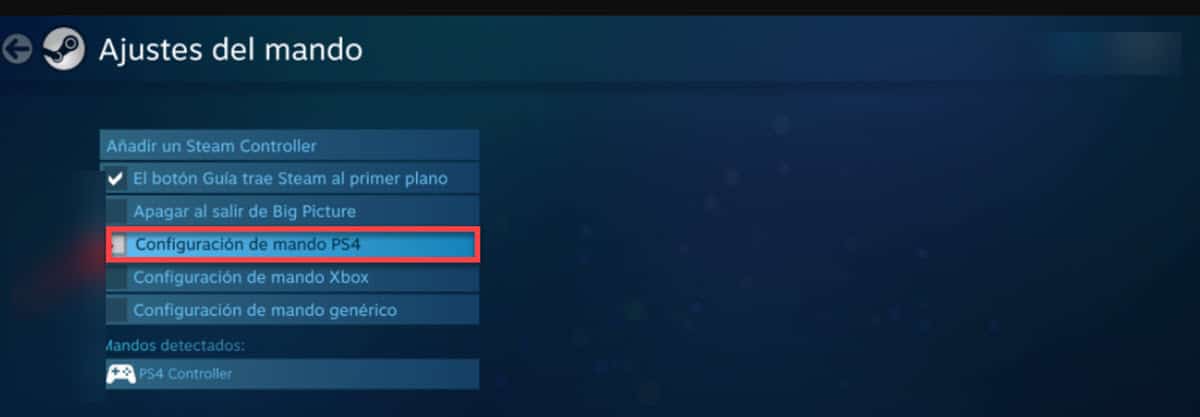
Kaagad, magsisimulang makilala ng Steam ang controller kasama ang lahat ng mga katangian nito at awtomatikong gagawin ang pagmamapa. Sa ganoong kahulugan, hindi mo na kailangang gumawa ng anumang bagay at maaari kang magsimulang maglaro. Gayunpaman, mayroong isang napaka-kapaki-pakinabang na karagdagang hakbang at iyon ay ang Driver Registry.
Ito ay isang opsyon na lumilitaw sa dulo ng proseso at ang function ay upang i-save ang configuration ng controller na kakapasok lang namin, na may layuning gamitin ito sa anumang computer kung saan kami nag-log in gamit ang Steam. Sa ganitong paraan, maaari mong i-save ang iyong sarili sa buong proseso sa Steam kapag ikinonekta ang PS4 controller sa PC.
DS4Windows
Kung mayroon kang mga laro sa labas ng Steam na gusto mong laruin gamit ang iyong PS4 controller, kailangan mong puntahan DS4Windows. Ito ay isang third-party na application na responsable para sa pag-install ng mga driver at nag-aalok ng isang interface para sa mga pindutan ng pagmamapa at paglikha ng mga profile.
Kapag na-download mo ang application at pinatakbo ito, isang maliit na window ang ipapakita na nagtatanong kung saan mo gustong iimbak ang mga profile ng command na iyong gagawin. Upang gawin ito, magbibigay ito ng dalawang opsyon: Folder ng Programa at AppData. Pinakamabuting piliin ang unang opsyon, upang mai-save ang mga ito sa parehong folder ng application..
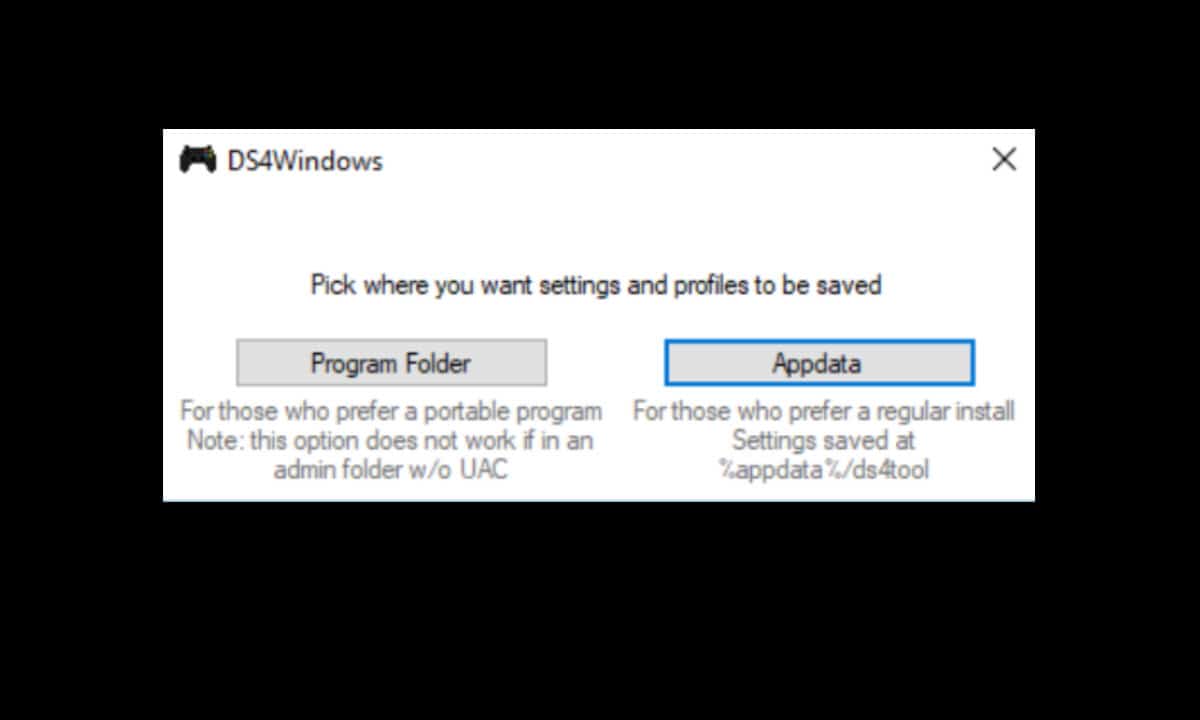
Pagkatapos, dalawang bintana ang ipapakita, ang isa ay walang anumang impormasyon at ang isa ay nagpapakita ng dalawang hakbang na proseso na dapat nating sundin. Ang una ay tumutukoy sa pag-install ng mga driver ng controller at ang pangalawa ay ang pagsasama ng mga karagdagang driver para makuha ang lahat ng feature at function na available sa device.. Kapag nag-click ka sa bawat pindutan, isang window ang ipapakita na humihiling sa iyo na kumpirmahin ang pag-install ng mga driver at kapag natapos mo, mag-click sa pindutang "Tapos na".
Sa dakong huli, pinakamahusay na i-restart ang computer para magkabisa ang mga pagbabago.. Patakbuhin muli ang application at ngayon ay ipapakita ang isang window kung saan makikita mo ang MAC address ng remote, uri ng koneksyon at katayuan ng baterya. Sa tabi mismo nito magkakaroon ka ng drop-down na menu para piliin ang profile at isang button para i-edit ito.
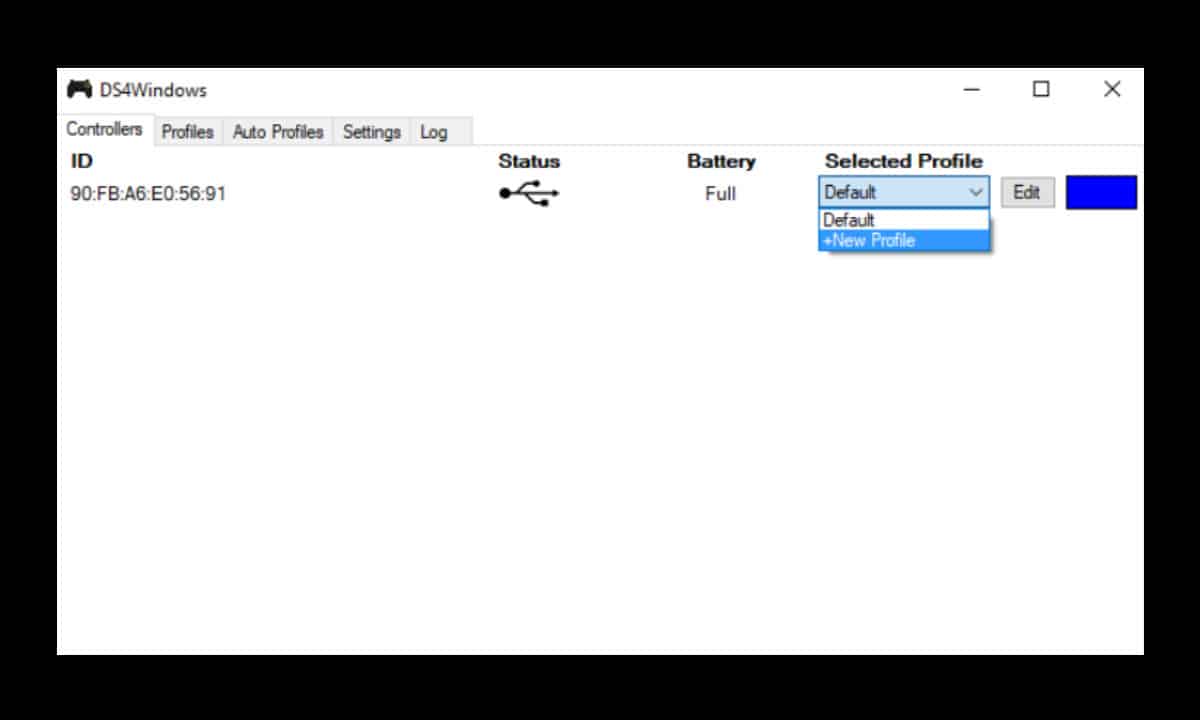
Ang default ay gumagana nang perpekto, gayunpaman, kung pupunta ka sa seksyon ng pag-edit magkakaroon ka ng posibilidad na ganap na i-customize ang pagpapatakbo ng remote. Sa ganitong paraan maaari mong baguhin ang kulay ng mga ilaw sa panahon ng vibration, sa mga notification ng baterya.
Ang DS4Windows ay isang napakahusay na alternatibo upang ikonekta ang PS4 controller sa PC sa isang simpleng paraan, na nagpapahintulot sa amin na maglaro ng anumang pamagat sa labas ng Steam.